مرحبا!
أود اليوم أن أقدم لكم برنامجًا رائعًا واحدًا من شأنه تحويل أي جهاز محمول إلى ماسح ضوئي مجاني للمستندات! أنا شخصياً أستخدمه طوال الوقت بنفسي وقد ربطت بالفعل العديد من المعارف به - إنه تطبيق عالمي للهواتف الذكية والأجهزة اللوحية CamScanner. هناك العديد من البرامج المماثلة للهواتف الذكية ، ولكن الميزة الرئيسية لذلك هي الأنظمة الأساسية المشتركة. أي أن هذا ماسح ضوئي لأنظمة Android و iOS و Windows Phone 8 وحتى من جهاز كمبيوتر سطح المكتب ، يمكنك الدخول وعرض المستندات الممسوحة ضوئيًا عبر الإنترنت.
ماسح مجاني - كيف يعمل؟
مبدأ CamScanner بسيط للغاية.
- تقوم بتثبيت التطبيق على هاتفك الذكي
- ثم تقوم بتحميل صورة فيه - إما عن طريق تحديدها من معرض الصور الملتقطة بالفعل ، أو عن طريق التقاط صورة هناك مباشرة على الكاميرا.
- بعد ذلك ، باستخدام إحدى الطرق المحددة ، تتم معالجة هذه الصورة وتحويلها إلى تنسيق PDF.
- أخيرًا ، عند توصيل الهاتف الذكي بالإنترنت ، يتم تحميل هذا المستند إلى الخدمة السحابية. وبالتالي ، يمكنك الوصول إليه من أي هاتف تم تثبيت هذا البرنامج عليه ، أو من جهاز كمبيوتر عبر موقع الويب الخاص بالبرنامج.
التسجيل في الخدمة
من أجل الوصول إلى المستندات من أي جهاز ، تحتاج إلى إنشاء حساب على camscanner.com أو بعد تثبيت التطبيق مباشرة على هاتفك.
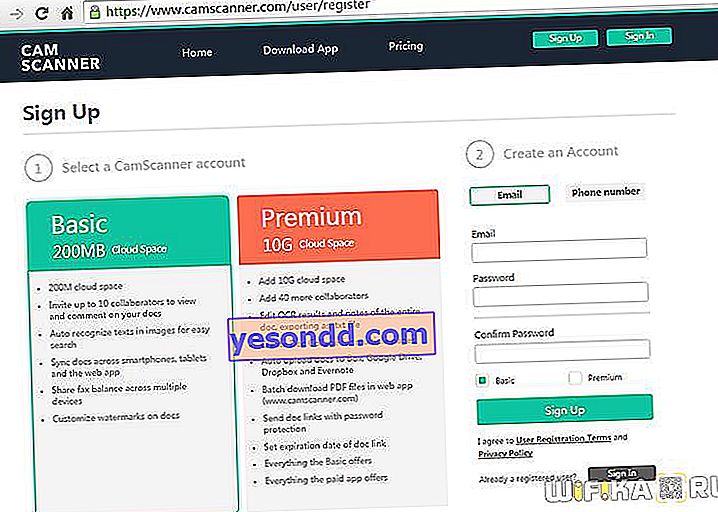
عملية التسجيل بسيطة للغاية - نحدد بريدك الإلكتروني وكلمة المرور ، ثم نؤكد التسجيل من صندوق البريد الخاص بك. نتذكر هذه البيانات ثم ندخلها للحصول على إذن على جميع الهواتف والأجهزة اللوحية التي قمت بتثبيت الماسح عليها.
في الإصدار المجاني ، يتم تخصيص 200 ميجابايت من مساحة القرص في السحابة لملفاتك ، ولكن يمكن توسيعها حتى 10 جيجا مقابل المال.
تثبيت ماسح Android
يمكنك تنزيل الماسح الضوئي مجانًا على Android إما من PlayMarket أو من نفس الموقع في قسم "تنزيل التطبيق". فيما يلي رموز QR مع روابط التنزيل للأنظمة الأساسية المدعومة.
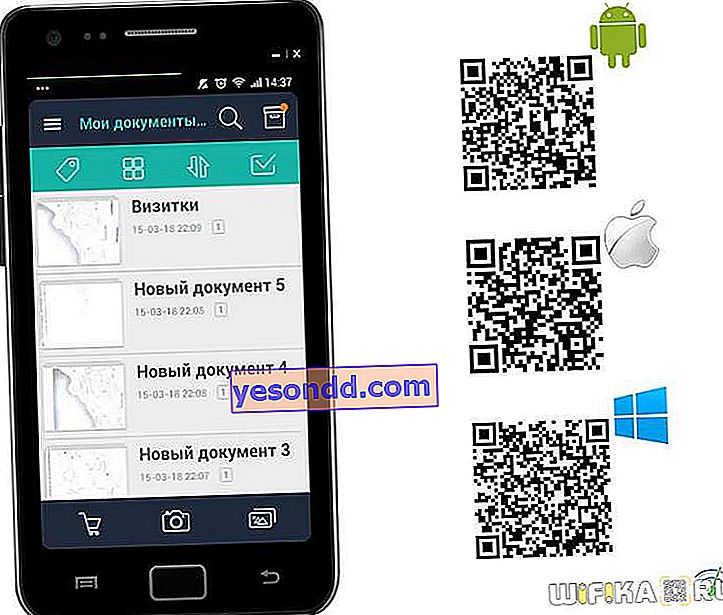
بعد التثبيت ، نقوم بالترخيص أو التسجيل ، وبعد ذلك سيقوم البرنامج بتنزيل الملفات المتوفرة في حسابك على الهاتف. من أجل إضافة مستند جديد ، انقر فوق الزر في شكل كاميرا والتقط صورة للصفحة التي نحتاج إلى مسحها ضوئيًا. في الوقت نفسه ، لا تهم الإضاءة - فكلما كانت أكثر إشراقًا ، كان ذلك أفضل بالطبع ، ولكن إذا كنا نتحدث عن مستند بالأبيض والأسود ، فيمكن للبرنامج معالجة الصور جيدًا وإزالة جميع القطع الأثرية غير الضرورية من الصفحات.

يمكنك أيضًا إضافة صور من تلك الموجودة بالفعل في ذاكرة الهاتف - لهذا ، في الخطوة السابقة ، كان عليك تحديد رمز في شكل صور من القائمة.
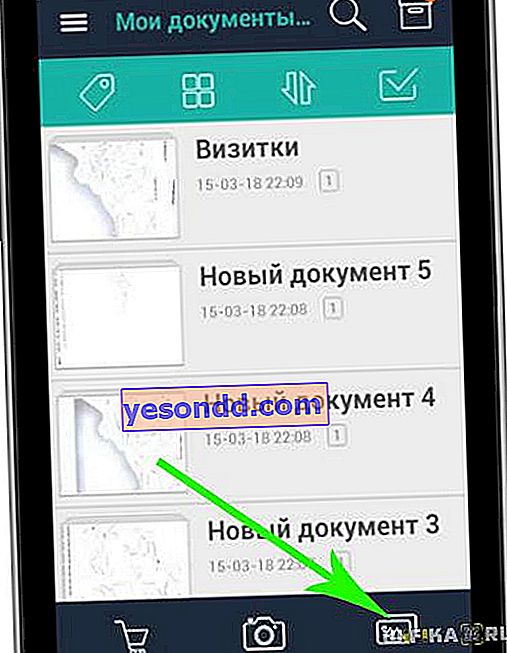
بعد إضافة الصورة إلى البرنامج ، يُطلب منا تحديد المنطقة التي نريد وضعها في مستند PDF. يتم ذلك عن طريق سحب أدلة الرسوم بإصبعك. إذا أردنا تحديد الصورة بأكملها ، فانقر فوق الرمز في شكل سهمين قطريين.
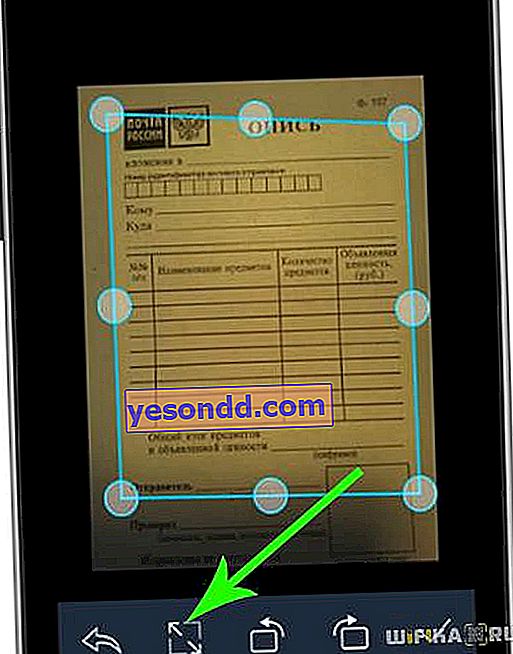
يمكنك أيضًا تدوير الصورة إلى أي جانب. بعد تطبيق التغييرات ، انقر فوق "علامة".
في الخطوة التالية ، نختار وضع معالجة الصور. نظرًا لأنني غالبًا ما أستخدم ماسحًا ضوئيًا يعمل بنظام Android لحفظ المستندات بالأبيض والأسود في PDF ، فإنني أميل إلى استخدام إما "تدرج الرمادي" أو "بالأبيض والأسود".
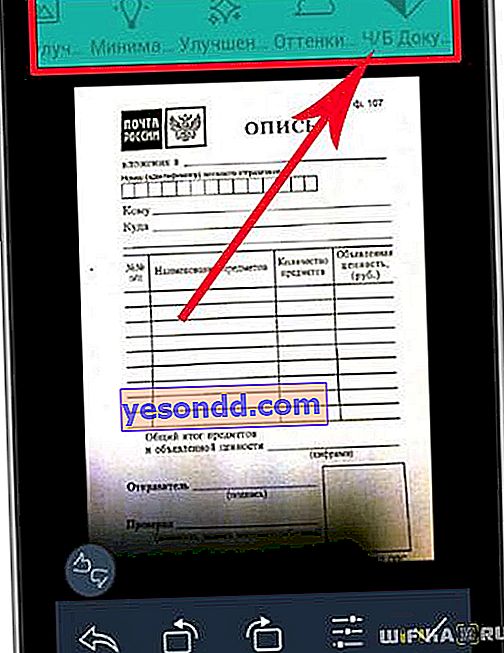
قم بتطبيق التغييرات. بعد ذلك ، يمكنك تسمية المستند والقيام ببعض الإجراءات الإضافية المتاحة في القائمة السفلية. أهمها تحويل المستند إلى PDF ، والذي يمكن فتحه بعد ذلك على أي جهاز كمبيوتر أو جهاز لوحي.
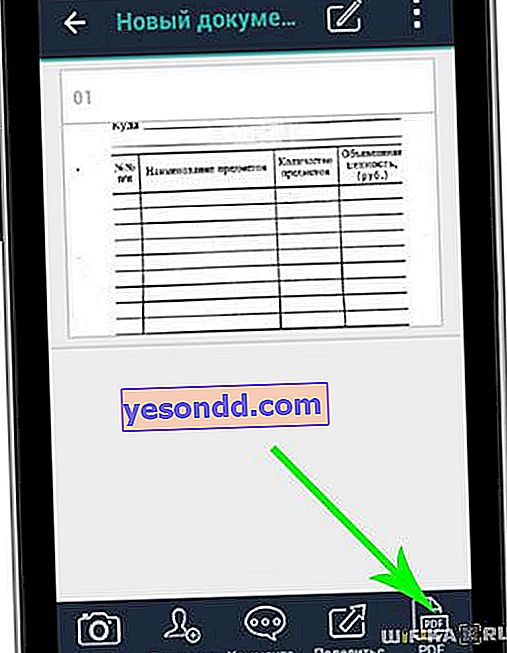
فتح المستند
الآن سيتم تحميل ملفنا على السحابة وإتاحته للأجهزة الأخرى. على سبيل المثال ، على iPad ، حيث يوجد أيضًا إصدار منفصل من البرنامج. يمكنك تنزيل ماسح ضوئي مجاني لنظام iOS في AppStore. يتشابه إنشاء مستند على هواتف Apple الذكية ، لكن التطبيق له واجهة مختلفة قليلاً - سترى العملية برمتها بمزيد من التفاصيل في الفيديو.
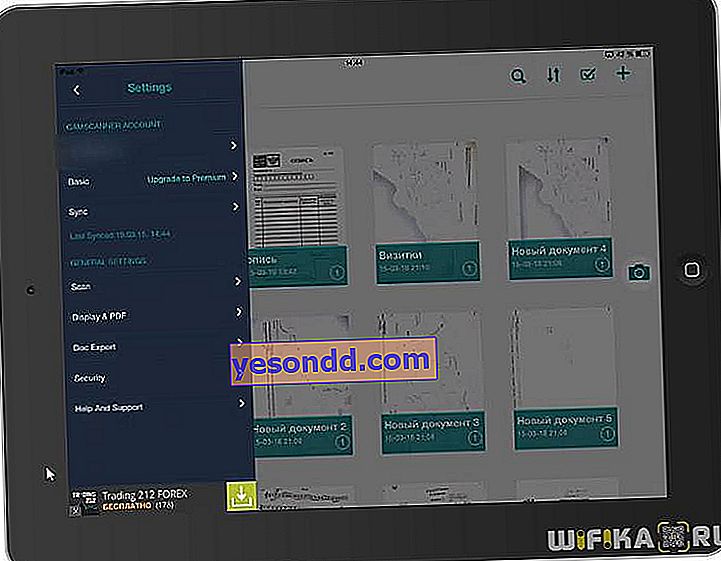
ومع ذلك ، يمكن أيضًا عرض الملفات التي تم تنزيلها من جهاز كمبيوتر عادي أو كمبيوتر محمول من خلال موقع البرنامج على الويب. هناك ، بنفس الطريقة ، ستحتاج إلى تسجيل الدخول ، وبعد ذلك سيتم فتح قائمة بجميع المستندات التي لديك. هنا يمكنك أيضًا تنزيلها أو تعديلها أو حذفها ، تمامًا كما هو الحال على هاتفك.
هناك فرصة مثيرة للاهتمام وهي إنشاء ارتباط إلى مستند يمكن إرساله إلى صديق أو نشره على موقع الويب أو المجموعة الخاصة بك في فكونتاكتي.
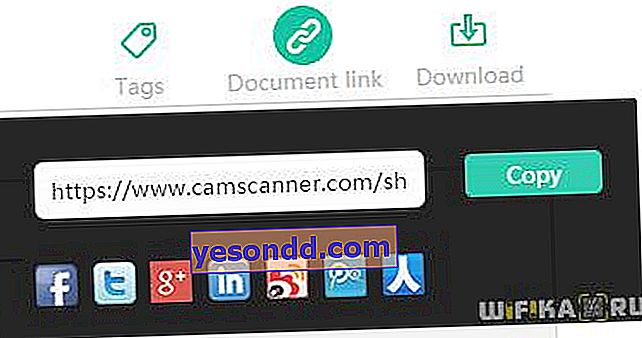
ماسح الكود
ميزة أخرى مفيدة مضمنة في CamScanner هي ماسح رمز الاستجابة السريعة. لتنشيطه في النافذة الرئيسية للبرنامج ، بعد النقر على أيقونة "الكاميرا" ، افتح علامة التبويب المقابلة في القائمة السفلية.

تم تنشيط الماسح الضوئي. لقراءته ، وجّه الكاميرا إلى الرمز واحصل على تشفير الرسالة فيه.
بشكل عام الخدمة مفيدة للغاية والأهم أن هذا الماسح مجاني!
إذا كانت المقالة ممتعة بالنسبة لك ، فتأكد من مشاركتها مع أصدقائك!
استخدمه!
